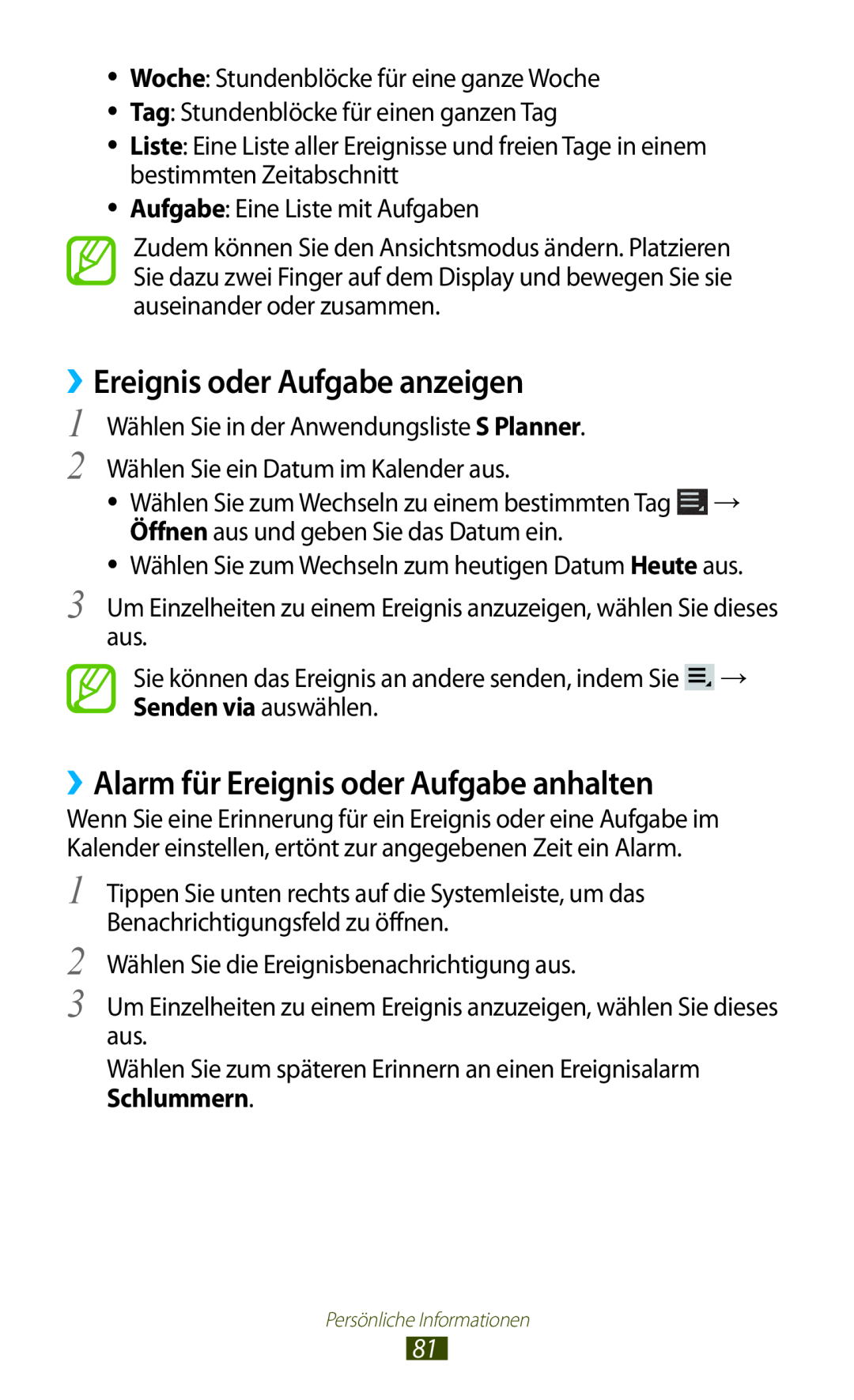●● Woche: Stundenblöcke für eine ganze Woche
●● Tag: Stundenblöcke für einen ganzen Tag
●● Liste: Eine Liste aller Ereignisse und freien Tage in einem bestimmten Zeitabschnitt
●● Aufgabe: Eine Liste mit Aufgaben
Zudem können Sie den Ansichtsmodus ändern. Platzieren Sie dazu zwei Finger auf dem Display und bewegen Sie sie auseinander oder zusammen.
››Ereignis oder Aufgabe anzeigen
1 Wählen Sie in der Anwendungsliste S Planner.
2 Wählen Sie ein Datum im Kalender aus.
●● Wählen Sie zum Wechseln zu einem bestimmten Tag ![]() → Öffnen aus und geben Sie das Datum ein.
→ Öffnen aus und geben Sie das Datum ein.
●● Wählen Sie zum Wechseln zum heutigen Datum Heute aus.
3 Um Einzelheiten zu einem Ereignis anzuzeigen, wählen Sie dieses aus.
Sie können das Ereignis an andere senden, indem Sie ![]() → Senden via auswählen.
→ Senden via auswählen.
››Alarm für Ereignis oder Aufgabe anhalten
Wenn Sie eine Erinnerung für ein Ereignis oder eine Aufgabe im Kalender einstellen, ertönt zur angegebenen Zeit ein Alarm.
1
2
3
Tippen Sie unten rechts auf die Systemleiste, um das Benachrichtigungsfeld zu öffnen.
Wählen Sie die Ereignisbenachrichtigung aus.
Um Einzelheiten zu einem Ereignis anzuzeigen, wählen Sie dieses aus.
Wählen Sie zum späteren Erinnern an einen Ereignisalarm Schlummern.
Persönliche Informationen
81